Wozu sind Child Themes gut?
Wenn ihr euer WordPress Theme ins Deutsche übersetzt, bestimmte Kategorien in der Sidebar ausblenden wollt oder andere kleinere Änderungen vornehmt, gehen diese nach einem Theme-Update leider wieder verloren. Ganz schön ärgerlich, wenn man jede Menge Zeit in die Anpassung des Themes gesteckt hat.
Child-Themes schaffen Abhilfe und erben alle Funktionen und Style-Eigenschaften des übergeordneten Parent-Themes – daher der Name. Bei weiterführenden Änderungen am Child Theme seid ihr auf der sicheren Seite, falls ihr mal Bockmist baut. Ihr könnt nämlich einfach jederzeit ein neues Child Theme erstellen. Installiert ihr ein Update für das Parent Theme, bleiben außerdem alle individuellen Anpassungen bestehen.
Child Theme erstellen: Schritt-für-Schritt Anleitung
Anhand des aktuellen Twenty Seventeen Standard-Themes von WordPress zeigen wir euch, wie ihr in 3 Schritten ein Child Theme erstellt.
Schritt 1: Child-Theme Ordner erstellen
Verbindet euch über ein FTP-Programm wie FileZilla mit eurem FTP-Server. Im Theme-Verzeichnis wp-content/themes/ erstellt ihr nun einen neuen Ordner. Als Name empfehlen wir die Bezeichnung eures Parent-Themes (in diesem Fall twentyseventeen) mit einem angehängten “child”; also z.B.: wp/content/themes/twentyseventeen-child
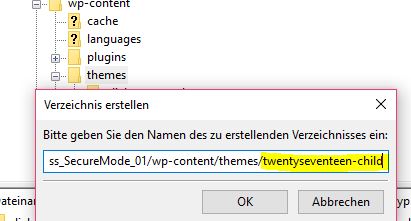
Schritt 2: style.css & functions.php anlegen
Als nächstes müsst ihr den Child-Theme Ordner mit folgenden Dateien füllen:
- style.css
- functions.php
- screenshot.png (nicht unbedingt notwendig)
style.css erstellen
Klickt mit der rechten Maustaste ins freie Feld des Verzeichnisses und anschließend auf “Neue Datei erstellen”. Gibt dieser Datei den Namen style.css. Klickt nun mit der rechten Maustaste auf die Datei und wählt “Ansehen/Bearbeiten” aus. Fügt folgenden Code ein und speichert die Datei anschließend:
/* Theme Name: Twenty Seventeen Child Description: Mein Child Theme Author: fastwp Author URI: https://www.fastwp.de Template: twentyseventeen Version: 1.0.0 Text Domain: twenty-seventeen-child */
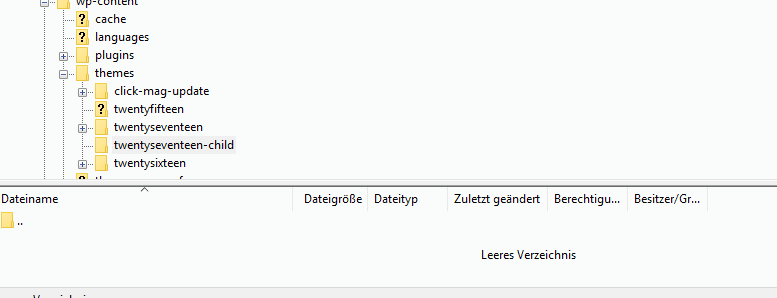
Hinweis: Die fett hinterlegten Zeilen ersetzt ihr natürlich durch eure eigenen Angaben. Besonders wichtig ist außerdem, dass unter dem Punkt Template kein Tippfehler oder gar falsches Theme die Zuordnung verhindert.
functions.php erstellen
Jetzt müsst noch die functions.php erstellen. Geht dafür genauso vor wie bei der style.css und hinterlegt folgenden Code:
<?php
add_action( ‚wp_enqueue_scripts‘, ‚my_theme_enqueue_styles‘ );
function my_theme_enqueue_styles() {
wp_enqueue_style( ‚parent-style‘, get_template_directory_uri() . ‚/style.css‘ );
}
?>
Code-Sprache: HTML, XML (xml)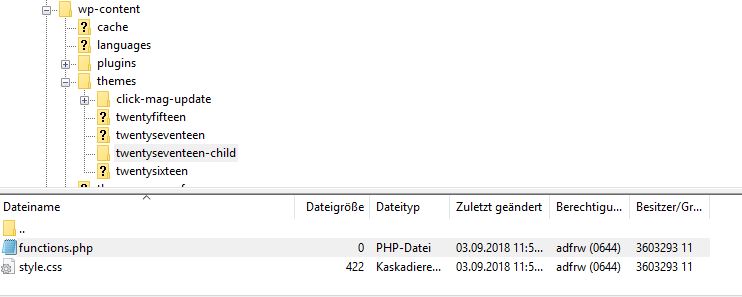
Schritt 3: Child-Theme aktivieren
Als Letztes müsst ihr euer Child-Theme nur noch aktivieren. Navigiert dazu im WordPress Dashboard zum Punkt Design → Themes und klickt auf Aktivieren.
Alternative: Child Theme via Plugin erstellen
Wenn ihr das Child-Theme nicht manuell erstellen wollt, könnt ihr natürlich auf Plugins wie den Child Theme Configurator zurückgreifen. Das Tool erstellt nicht nur automatisch den notwendigen Code; ihr könnt außerdem Änderungen, die ihr bisher am Parent-Theme vorgenommen habt, auf das Child-Theme übertragen. So müsst ihr die EInstellungen nicht manuell übertragen oder noch einmal am Child-Theme durchführen.
Solltet ihr das Child Theme doch lieber manuell anlegen wollen, hilft euch das Plugin Customizer Export/Import beim Übertragen der Parent-Theme Anpassungen auf das Child-Theme.







